自從用到WIN10系統後,我想大家跟我感覺都是一樣的,又喜又愛,喜歡的是因為比起以往的系統真的改善了好多,各方面體驗都不錯,但是接踵而來的是好多操作都跟以往的不同,以至於不知如果是好。下面我就帶大家解決如何讓WIN10 永不黑屏,因為WIN10系統黑屏後,如果重新喚醒系統要好幾分鐘的時間,這是讓大家受不了的最主要問題。
win10不黑屏的操作步驟:
第一步:
在桌面左下角找到WINDOW 就是以往系統的開始菜單處,不過直接在鍵盤按WINDOW鍵也是一樣,打開後如圖所示:
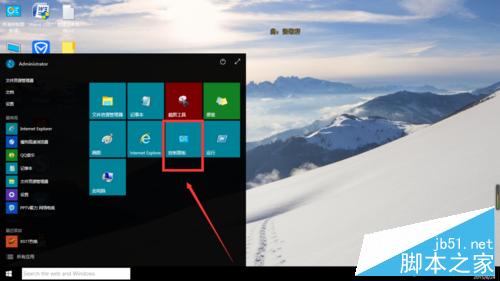
第二步:
打開WINDOW界面後,找到控制面板,然後點擊進去控制面板界面,看到這個界面會不會覺得熟悉了好多。然後找到系統和安全,這個界面變化倒是不大。如圖所示:
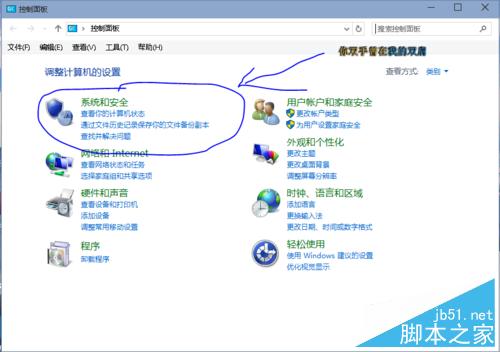
第三步:
然後打開系統和安全選項之後,接著找到電源選項,如果找不到的同學,如圖所示。如果找不到請你確認裝的是不是WIN 10系統,哈哈,開個玩笑,不要見怪。
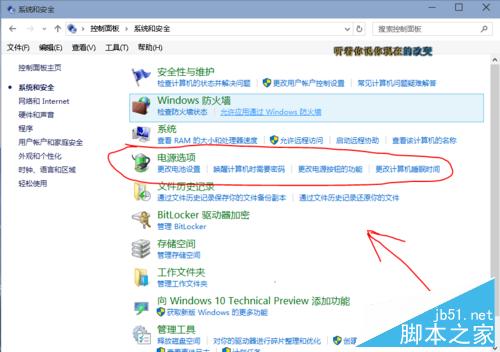
第四步:
找到電源選項之後,點擊打開電源選項界面。然後接著找,找到 更改計算機睡眠時間,找到的朋友,如圖所示:
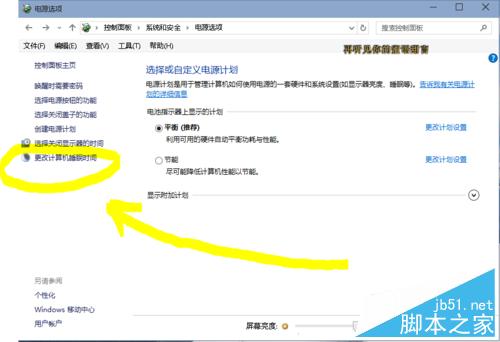
第五步:
找到更改計算機睡眠時間選項後,打開進去就修改黑屏的最魁禍首,看到沒有你的設置是幾分鐘,看到的同學如圖所示:
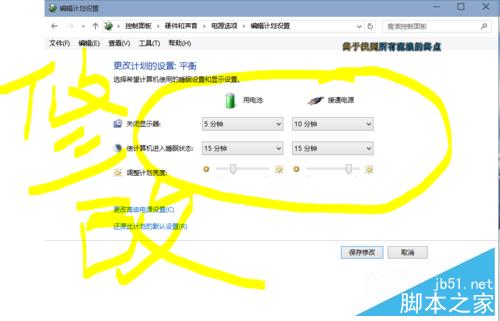
第六步:
把所示的選項都選擇為從不,然後保存即可。如圖所示:
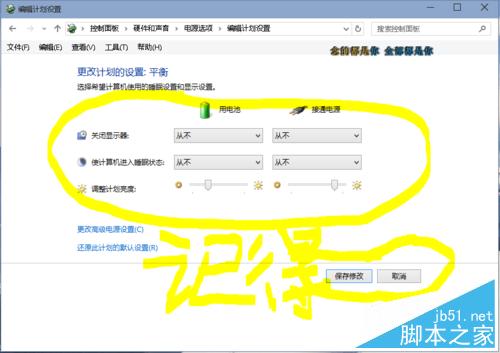
以上就是win10不黑屏的操作步驟介紹,大家看明白了嗎?謝謝閱讀!